win10家庭版 系统管理员已禁用系统还原不了
更新时间:2024-07-10 15:08:56作者:yang
Win10家庭版的系统管理员可以通过禁用系统还原功能来保护计算机数据的安全性,但有时候用户可能会遇到无法使用系统还原的情况,这时需要系统管理员重新开启系统还原功能或者采取其他方式来恢复系统的正常运行。在实际操作中,系统管理员需要谨慎选择是否禁用系统还原功能,以免造成不必要的麻烦和损失。
具体方法:
1.输入“gpedit.msc”
按下“win + R”快捷键打开运行,输入“gpedit.msc”并点击确定打开组策略。
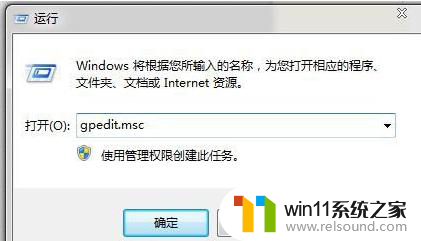
2.打开“关闭系统还原”
在本地组策略编辑器窗口,在右侧双击打开“关闭系统还原”策略。
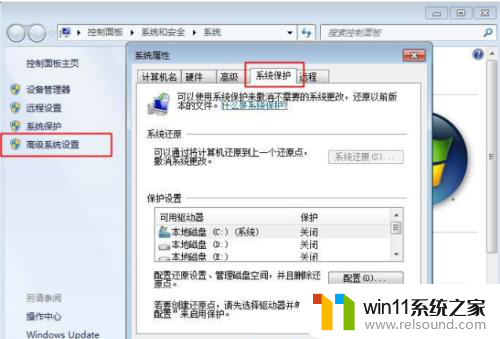
3.设置禁用
进入策略编辑窗口后,设置为“已禁用”或者“未配置”。同样对“关闭配置”进行同样的操作。
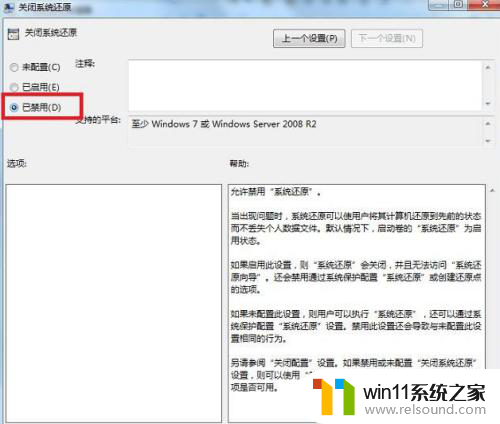
4.切换到“系统保护”
打开“系统属性”切换到“系统保护”选项下,就不会出现win10家庭版 系统管理员已禁用系统还原不了的提示了。
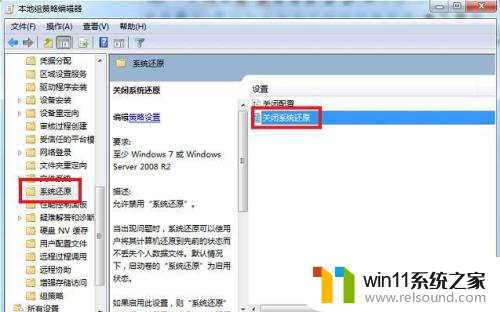
以上就是win10家庭版系统管理员已禁用系统还原不了的全部内容,有需要的用户可以按照以上步骤进行操作,希望对大家有所帮助。
- 上一篇: win10拼音不显示
- 下一篇: win10 d盘格式化
win10家庭版 系统管理员已禁用系统还原不了相关教程
- windows10电脑怎么还原到上一次系统 windows10如何还原到以前的系统
- 怎样禁止win10系统更新 怎么取消win10系统自动更新
- 苹果双系统win10怎么截图 苹果win10双系统截屏教程
- 如何给win10系统做备份
- win10查看系统开放端口的方法 win10系统开发端口如何查看
- win10怎么设置系统不更新 win10如何设置不更新
- 做好的win10系统怎么改uefi启动 win10系统如何更改为uefi启动
- win10此威胁或应用已被允许,将来不会修正
- win10管理员权限删除文件夹的解决方法 win10需要权限才能删除文件怎么办
- win10管理没有与之关联的程序
- win10不安全连接怎么设置为安全
- win10怎么以兼容模式运行程序
- win10没有wlan连接选项
- 怎么检查win10是不是企业版
- win10怎么才能将浏览过的记录不自动保存
- win10无法打开gpedit.msc
win10系统教程推荐